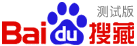搜藏非官方使用指南:从入门到精通
2006年11月28日 星期二 12:15
 查看:百度搜藏非官方使用指南:从入门到精通
查看:百度搜藏非官方使用指南:从入门到精通
1、百度搜藏的域名是什么?
百度官方宣布的域名是http://cang.baidu.com,但也有人发现,百度搜藏还有另外的几个域名:
- can.baidu.com
- chan.baidu.com
- chang.baidu.com
- soucang.baidu.com
- shoucang.baidu.com
- bookmark.baidu.com
嗯。。。貌似最后一个bookmark是为英文用户准备的嘛~
2、百度搜藏是什么?
在其首页上的一句话概括的比较清楚了:百度搜藏是免费的网络收藏夹。
3、那网络收藏夹又是什么呢?
网络收藏夹嘛,和大家用的浏览器搜藏夹就差两个字嘛~顾名思义,一个是在网络上用的,一个是在浏览器里用的。主要就是为了收藏网址用的。资源嘛,大家看见好的网站都想留下来的。
4、那既然有了浏览器的收藏夹,为什么还要百度搜藏呢?
给大家一个“不可拒绝的理由”吧:-)
- 浏览器中的“收藏夹”里的网址只能记录在本机硬盘,要是万一重装系统了呢?要是硬盘坏掉了呢?要是我换电脑了呢要是……不要再想了!而百度搜藏能将网址保存在网络上,无论我是在家里还是公司,或者在网吧,都能随时使用!
当然,百度搜藏的优势不仅仅如此,还有:
- 浏览器中的“收藏夹”通常只限于我们自己使用,而百度搜藏能方便地把搜藏共享给朋友和他人。
- 浏览器中的“收藏夹”只能保存网页的链接;而百度搜藏能同时、自动地保存网页的全文。也就是说,即使我曾经收场的网页在互联网上已不存在,我也能随时在百度搜藏中照看不误。
- 浏览器中的“收藏夹”中只能依靠目录和网页标题来查找保存过的网页;而百度搜藏除此之外,还提供描述、分类、全文三种方式检索,可以非常方便的找到需要的网页。
5、百度搜藏可以是什么?
可以是一种新生活方式,可以是我们的个人秘书,前提是你需要有一个百度的帐号。在这个数字时代,我们不可能将上百、上千的网址全部都添加到14寸显示屏幕 的电脑收藏夹里,打开后来在一片密密麻麻的网址中寻觅,但你却可能随时打开百度搜藏,利用她来找到你需要的网址;感觉会比较爽。
6、百度搜藏可以干什么?
- 收藏网址,把那些Web2.0的网址全都保存下来
- 搜索,只在我收藏的内容中搜索,不再为自己的记忆力担心
- 私人网络图书馆,所需要的资料方便地收集保存起来,日积月累下来打造属于自己的图书馆
- 上网起点,把感兴趣的网址都收集起来,打造一个适合自己的上网起点
- 网络书签,收集小说的网址,看完一章收集一章,下次再接着看
- 文档阅读器,再也不用word、pdf阅读器,直接用搜藏快照来看网上电子书
- 软件仓库,随时把精彩、实用的软件下载地址收藏起来,建立名副其实的“软件百科全书”
- 文章存储器,每写完一篇博客日志,就用百度搜藏备份起来,永不丢失
- 其它的,也许还有更多用途,等待你去挖掘好玩的东东吧.....
7、那为啥百度搜藏不叫“百度收藏”呢?多拗口啊~
- “藏”是给我们提供占有资源的满足,“搜”出来是帮助我们高效率地使用,
- 只“藏”而无法“搜”,无法显现收藏内容的价值;
- 只“搜”而不“藏”,无法记录自己的网络生活历程。
8、百度搜藏和其它的网络收藏夹相比,有什么优势吗?
与其它的网络收藏夹相比,“不仅能收藏网址,更能自动收藏全文,不必担心网页链接失效”。
而且,为每个使用搜藏的用户专门提供了百度的搜索技术,即便收藏了上万的资料,从中找到自己想要的资料不再困难!
9、搜藏网页的过程麻烦吗?
工欲善其事,必先利其器。
收藏网络资源的操作非常简单,从以下三种添加方式当中,随便选一个就OK:
- 在我的搜藏页面中,直接点击图标收藏;
- 肥水不流外人田,在百度贴吧、知道、百科中已经整合了百度搜藏,直接点击“添加到搜藏”链接就行;
- 通过收藏的快捷工具,这些工具多了去了,具体还是看帮助页面吧(http://www.baidu.com/search/cang_tools.html)
10、百度搜藏有没有更高级的用法?
如果你拥有自己的网站,可以把搜藏的免费代码添加到网页中,页面的相关位置就会出现“添加到百度搜藏”的按钮,浏览你网站的用户,点击此按钮链接,即可将当前的页面进行搜藏,提高访问量哦。
11、这么多种选择方式!你干脆告诉我一个最方便的不就行了吗?
如果我选择嘛,我会通过鼠标右键菜单快速搜藏,和通过浏览器快捷链接进行搜藏两种方式。
- 鼠标右键多简单呀,看到想收下的网页,直接点击鼠标右键,选择“添加到百度搜藏”,搞定。遗憾的是,这种方式仅仅适用于IE浏览器或者以IE为内核的浏览器。不过不要紧,Firefox的粉丝们也有锐利的武器:通过浏览器快捷链接。
- 通过浏览器快捷链接,直接把收藏链接添加到浏览器链接栏上,点击,收藏,完成!
- 在哪儿添加?点击这里呀~
12、我能把自己收藏的资源show给别人看吗?
呵呵,很简单,只要在收藏的时候,设置为“公开”,一切搞定!
13、我为什么要公开自己收藏的内容?
发现和自己兴趣相同的朋友呀。百度搜藏能够自动的将收藏同一个网址的用户聚集在一起。看见那个“供x人搜藏”的链接没?就是它了
14、百度搜藏采用了什么很酷的技术没?
当然有啦,什么Ajax啊,分类智能提示啊、网页快照啊,搜索引擎啊,都是很酷的!使用的时候就能体会到了。
什么?解释一下?哎呀,自己用用就知道了!
15、百度搜藏有没有什么小技巧?
嘿嘿,这里提供一个小技巧,帮助大家更加偷懒
收藏网址的时候,直接用鼠标把那些经典的语句“框选”下来,然后收藏……怎么样?这段话就能直接出现在“描述”的框框里了,非常的省事儿哦~
16、我能把浏览器里曾经收藏的内容上传到百度搜藏里面吗?
当然是没有问题的!
在“搜藏设置”里面,就提供了上传浏览器收藏夹的功能,在其官方教程中,给出了详细的步骤,请看这里。
另外,小声透露一下,其实不仅仅是浏览器的收藏夹,还发现连其它网络收藏夹里的内容能够上传到百度搜藏当中呢~(具体内容请看下面的转载^_^)
17、我能收藏自己电脑里的电子书吗?
嗯。。。貌似是不行的。。。
但是!
有人发现了一条路径,只要把自己电脑里的什么word呀、pdf呀、网页呀上传到互联网上的免费空间里,然后把这些文件的下载地址添加到百度搜藏当中,嘿嘿,怎么样,都收藏下来了吧~
一般人我不告诉他!
百度搜藏其实除了能够导入浏览器收藏夹的内容之外,其实还可以兼容其它各种网络收藏夹的格式,能够顺利的将它们导入百度搜藏中。
总体来说,分为两个步骤:
第一, 将其它网络收藏夹的内容导出到本地电脑当中;
第二, 将保存在本机电脑上的这个导出文件,导入到百度搜藏中即可。
其中,对于第二步——导入百度搜藏的操作,在这里不必详述(因为操作都是一样的^_^),下面主要介绍三个网络收藏夹如何导出的步骤。
(一) del.icio.us篇
第一步:登录;
第二步:点击页面右上方的“settings”链接;
第三步:在页面正中间偏上的地方,有一栏列表:Bookmarks,在这一栏列表中,选择“>> export / backup”链接;
第四步:进入页面后,有两个勾选框:
第一个勾选框,选择是否包含分类;
第二个勾选框:选择是否包含描述。
第五步:无论怎样选择都不影响,直接点击“export to html”按钮;
第六步:稍等片刻后,页面会生成一个以“Bookmarks”为标题的页面,将生成的页面保存到本地电脑中(使用浏览器“文件”菜单中的“另存为”功能,
其中保存类型选择“网页,仅HTML”一项)。忽略浏览器的任何提示,点击保存后,您的收藏夹的所有内容就已经导出了^_^

(二) furl篇
第一步:登录;
第二步:点击页面上方标签栏链接“My Tools”;
第三步:在这个页面里,点击标签栏下方的链接:“Export”;
第四步:选择导出格式,点击链接“Internet Explorer favorites format”;
第五步:稍等片刻后,页面会生成一个以“Bookmarks”为标题的页面,将生成的页面保存到本地电脑中(使用浏览器“文件”菜单中的“另存为”功能,
其中保存类型选择“网页,仅HTML”一项)。忽略浏览器的任何提示,点击保存后,您的收藏夹的所有内容就已经导出了^_^

(三) 雅虎收藏夹篇
第一步:登录;
第二步:在“我的收藏”页面右侧“常用工具”中选择“导出我的收藏”;
第三步:在导出收藏的页面点击“开始导出”按钮;
第四步:稍等片刻后,页面会生成一个以“Bookmarks”为标题的页面,将生成的页面保存到本地电脑中(使用浏览器“文件”菜单中的“另存为”功能,
其中保存类型选择“网页,仅HTML”一项)。忽略浏览器的任何提示,点击保存后,您的收藏夹的所有内容就已经导出了^_^
详细步骤可以查看此链接:http://help.cn.yahoo.com/assis_a.html?id=942&page=1
————————————————
好啦!将以上介绍的三个网络收藏夹导出的文件导入到百度搜藏中,一切就大功告成了!
附录:
如何在百度搜藏中进行“导入”操作
首先,在“我的搜藏”页面右上方点击“搜藏设置”链接,弹出一个新窗口,再点击“导入搜藏”,进入导入搜藏窗口;
其次,点击“浏览”按钮,在您的本地电脑上打刚刚从浏览器中到处的网页文件;
最后,点击“导入搜藏”按钮,耐心等待。如果导入成功,则在此页面上方会显示“导入搜藏成功”;如果导入失败,则会显示“导入搜藏失败”。